Affinity Photo menawarkan berbagai cara untuk mengedit gambar dan menghasilkan efek kreatif. Salah satu fitur yang kurang dikenal namun sangat berguna adalah opsi pencampuran. Dengan ini, kamu dapat membuat area gambar menjadi transparan atau menonjol secara selektif, tanpa menggunakan masker yang kompleks. Opsi pencampuran memungkinkan kamu bekerja dengan rentang warna secara spesifik dan mengoptimalkan gambar kamu. Panduan ini menunjukkan langkah demi langkah bagaimana kamu dapat menggunakan opsi pencampuran untuk memisahkan lebih efektif.
Temuan Utama
- Opsi pencampuran memungkinkan kamu untuk membuat warna dan rentang warna menjadi transparan secara selektif.
- Kamu bisa menonjolkan atau menyembunyikan area gambar baik yang terang maupun yang gelap.
- Penggunaan lapisan gambar dengan pengisian yang berbeda menghasilkan efek yang menarik.
- Penyesuaian dapat dilakukan kapan saja setelahnya.
Panduan Langkah demi Langkah
Langkah 1: Buka gambar dan akses opsi pencampuran
Mulailah dengan membuka gambar yang diinginkan di Affinity Photo. Di palet lapisan, kamu akan melihat gambar sebagai lapisan latar belakang. Klik lapisan ini dan cari ikon roda gigi di bilah atas. Dengan mengklik ikon ini, kamu akan membuka opsi pencampuran yang memberikan berbagai opsi penyesuaian.
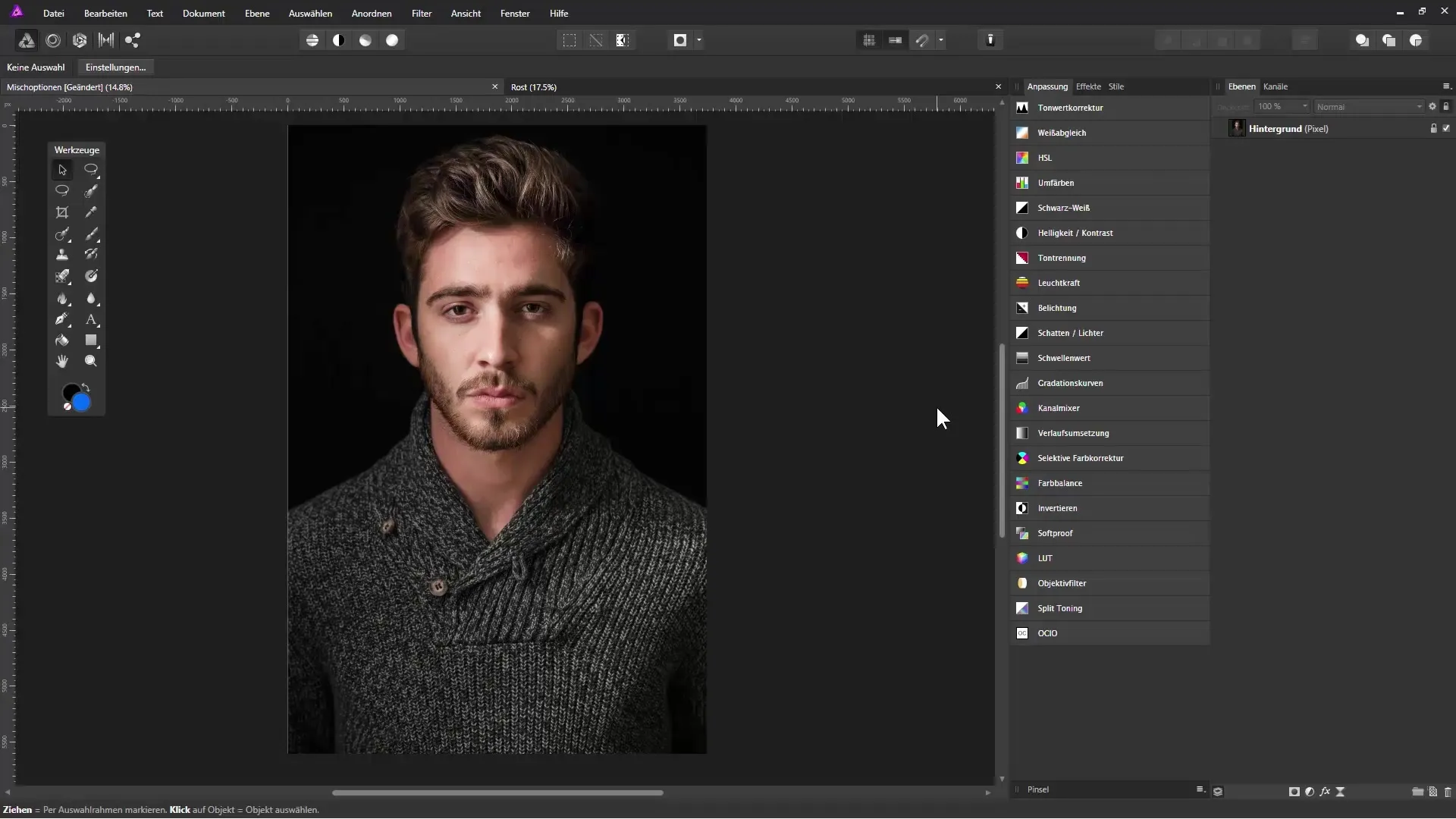
Langkah 2: Pilih saluran yang sesuai
Di opsi pencampuran, kamu dapat memilih saluran yang ingin kamu sesuaikan. Secara default, saluran Master diatur, yang berarti semua saluran (Merah, Hijau, dan Biru) dipengaruhi secara bersamaan. Jika kamu ingin mengedit warna tertentu, kamu bisa memilih salah satu warna lainnya. Misalnya, tarik penggeser untuk area terang ke bawah untuk membuatnya transparan.
Langkah 3: Atur Transparansi
Menarik pemegang kanan ke bawah, kamu akan melihat bagaimana area terang di gambar secara perlahan menjadi transparan. Geser pemegang ke kiri untuk membuat lebih banyak area menjadi transparan. Selama kamu melakukan ini, kamu akan mencatat bahwa area gelap semakin terlihat jelas. Bereksperimenlah dengan penggeser ini untuk mencapai efek yang diinginkan.
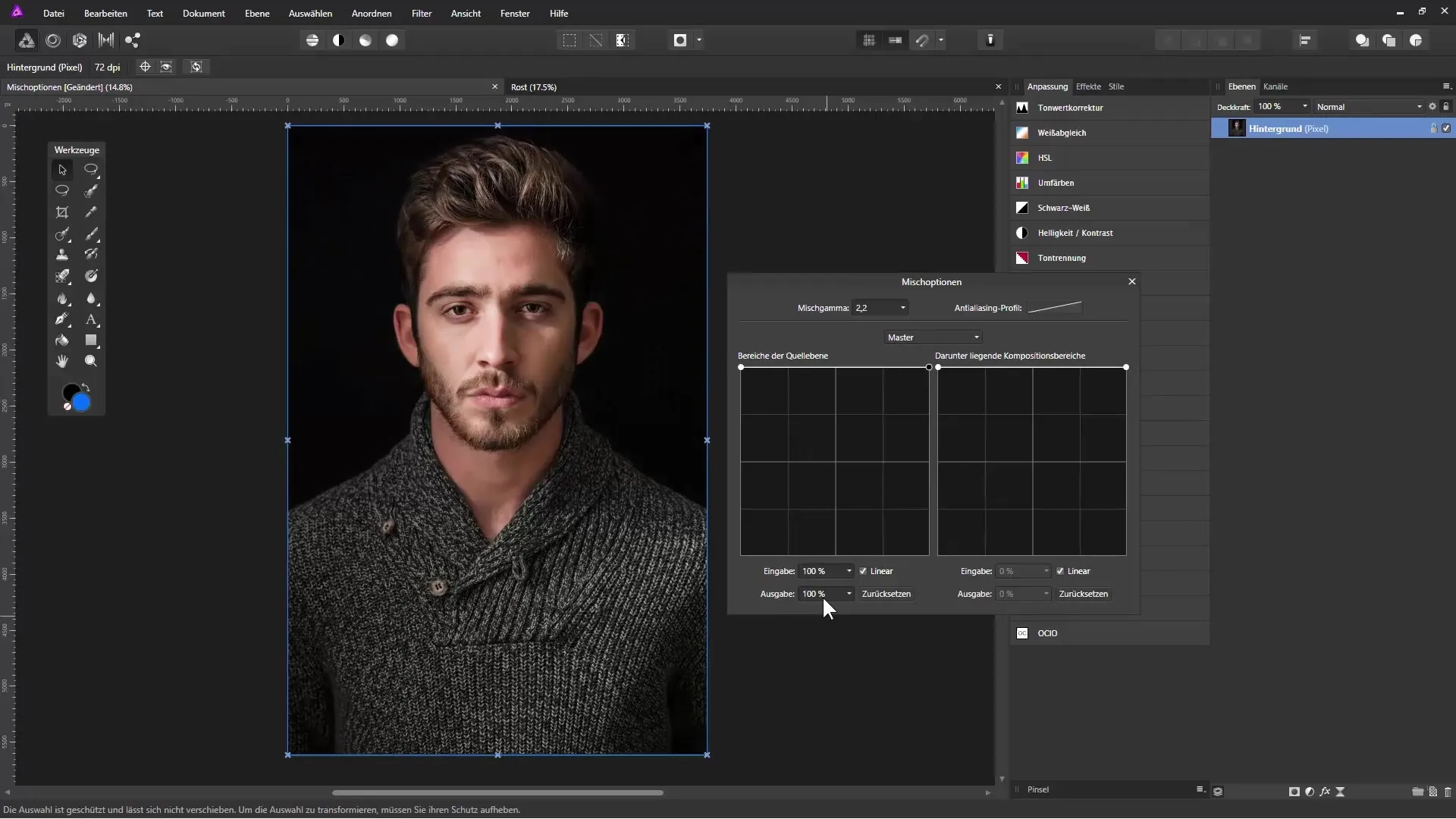
Langkah 4: Bermain dengan penggeser
Dimungkinkan untuk menambahkan beberapa pemegang pada diagonal (antara hitam dan putih) untuk membuat penyesuaian halus. Ini memungkinkan kamu untuk menciptakan transisi yang lebih lembut, agar gambar tidak terlihat terlalu tajam. Nonaktifkan pengaturan linear untuk transisi yang lebih lembut jika kamu ingin membuat tepi menjadi lebih halus.
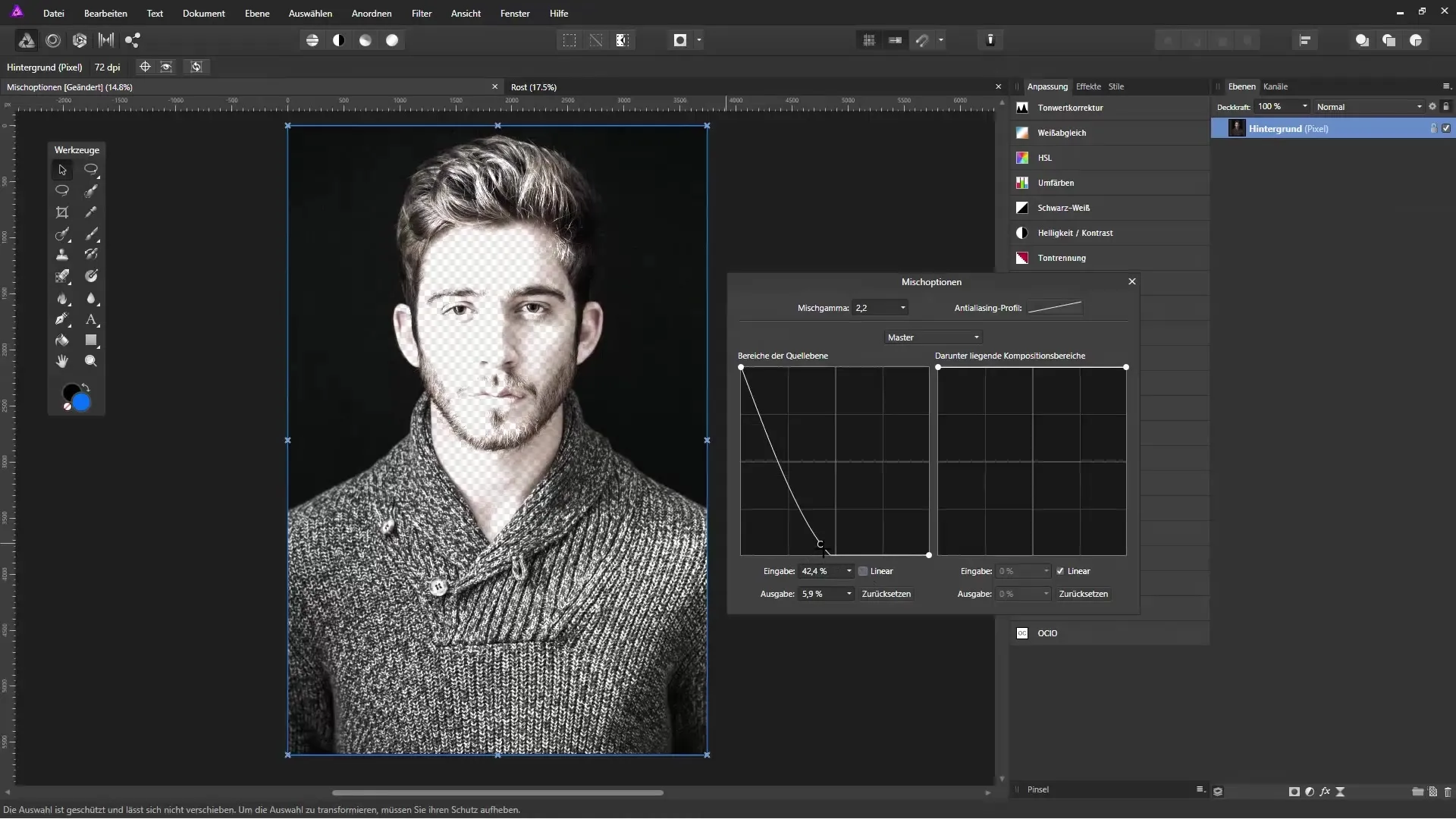
Langkah 5: Bekerja dengan lapisan isian
Untuk lebih memvariasikan efek kreasi, kamu bisa menambahkan lapisan isian di bawah lapisan gambar. Klik pada “Lapisan” dan pilih “Lapisan Isian Baru”. Pilih warna dan tarik lapisan baru di bawah lapisan gambar. Dengan cara ini, kamu bisa melihat bagaimana area yang menjadi transparan membiarkan isian kamu terlihat.
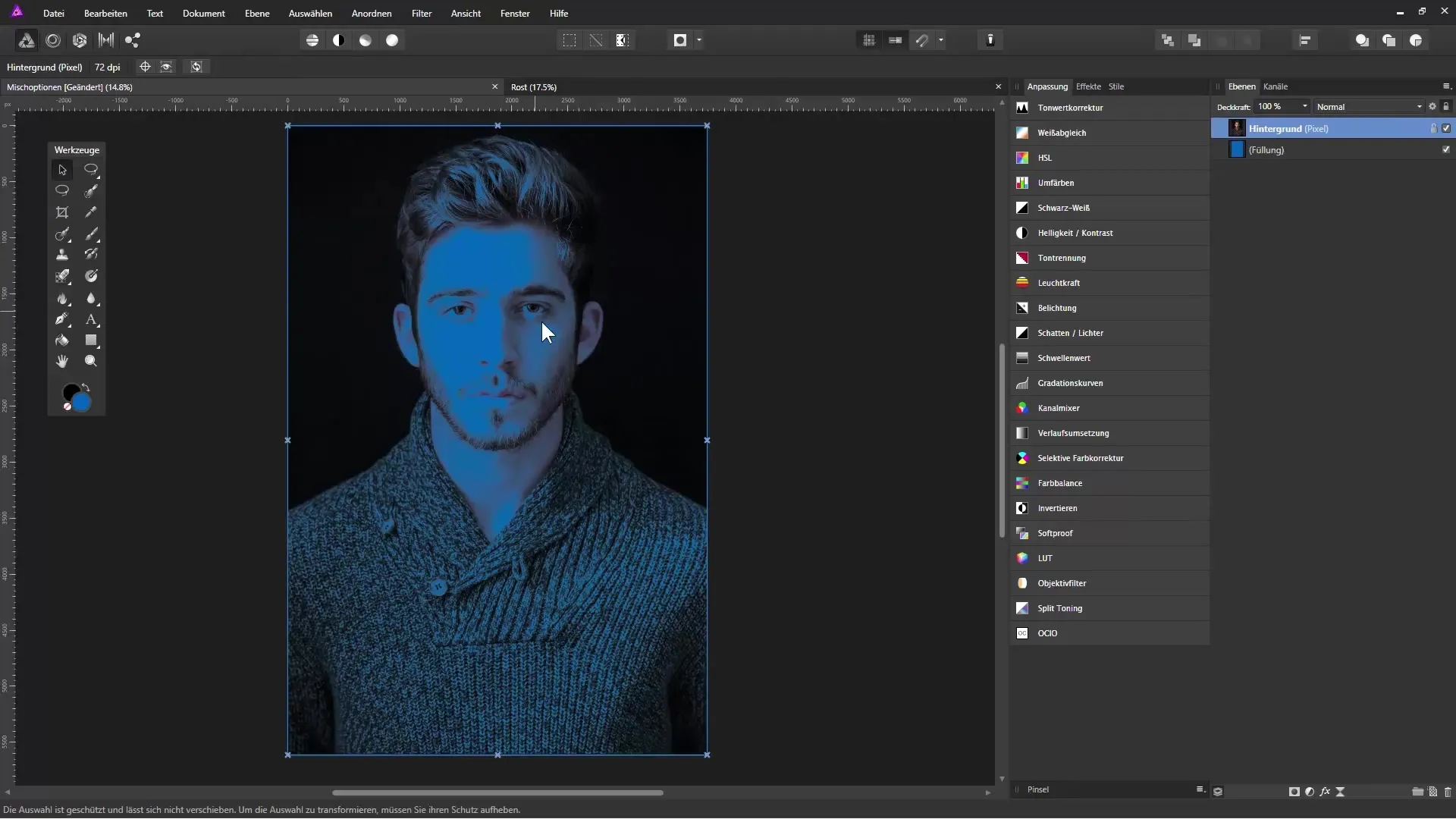
Langkah 6: Membatalkan dan melakukan penyesuaian
Setiap kali kamu ingin mundur ke langkah sebelumnya, kamu dapat menggunakan fungsi “Batalkan”. Juga dimungkinkan untuk membuka kembali opsi pencampuran dan melakukan penyesuaian khusus pada saluran, misalnya saluran Merah untuk nada kulit. Ini akan memberikan lebih banyak detail dalam gambarmu.
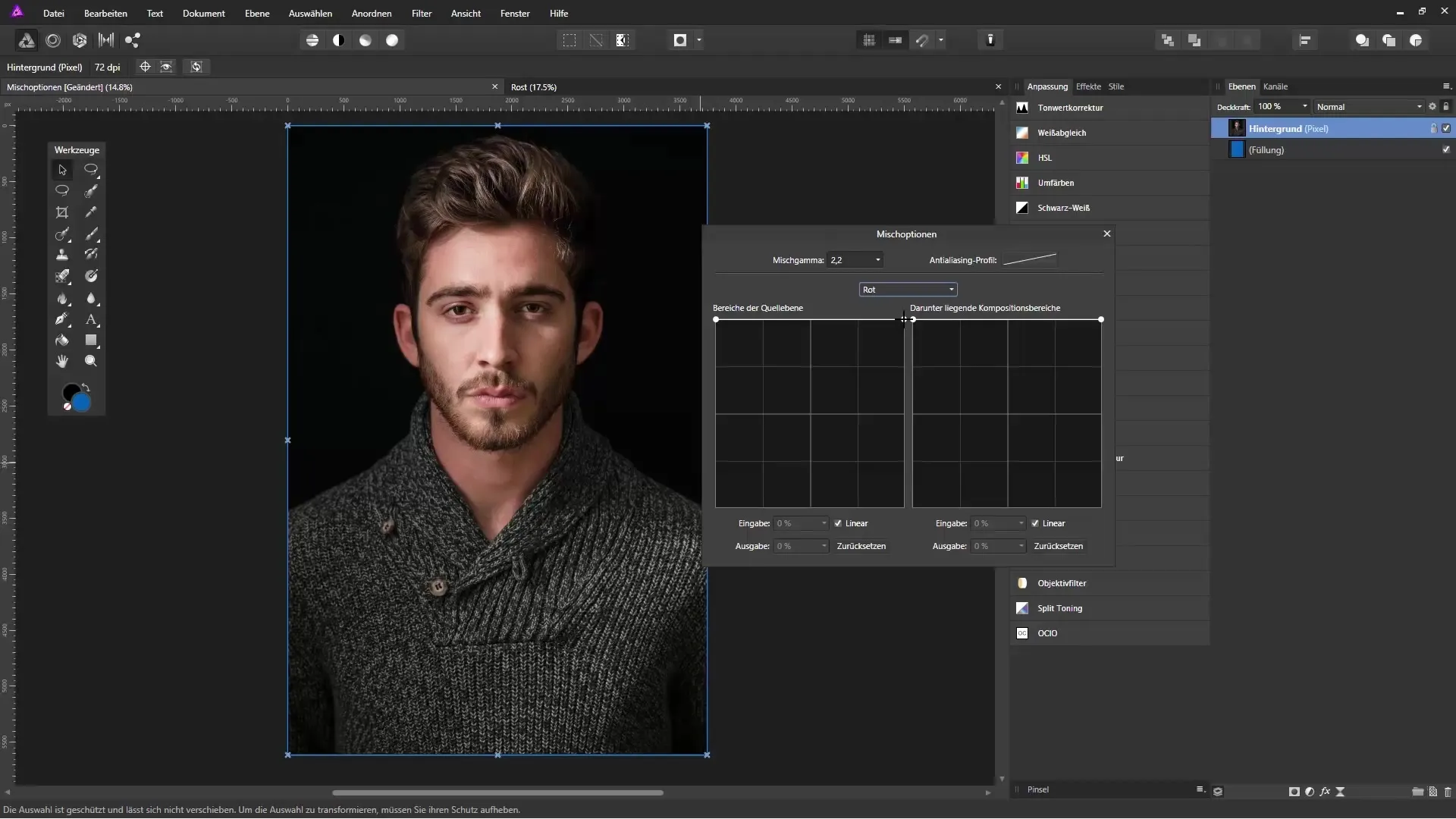
Langkah 7: Bereksperimen dengan kombinasi gambar
Untuk mencapai efek yang menarik, seret gambar lain ke dalam Affinity Photo dan tempatkan di bawah area yang telah dipisahkan. Misalnya, gambar gua es, untuk menunjukkan efek pemisahan pada area karat. Atur gambar baru sehingga sesuai dengan area transparan.
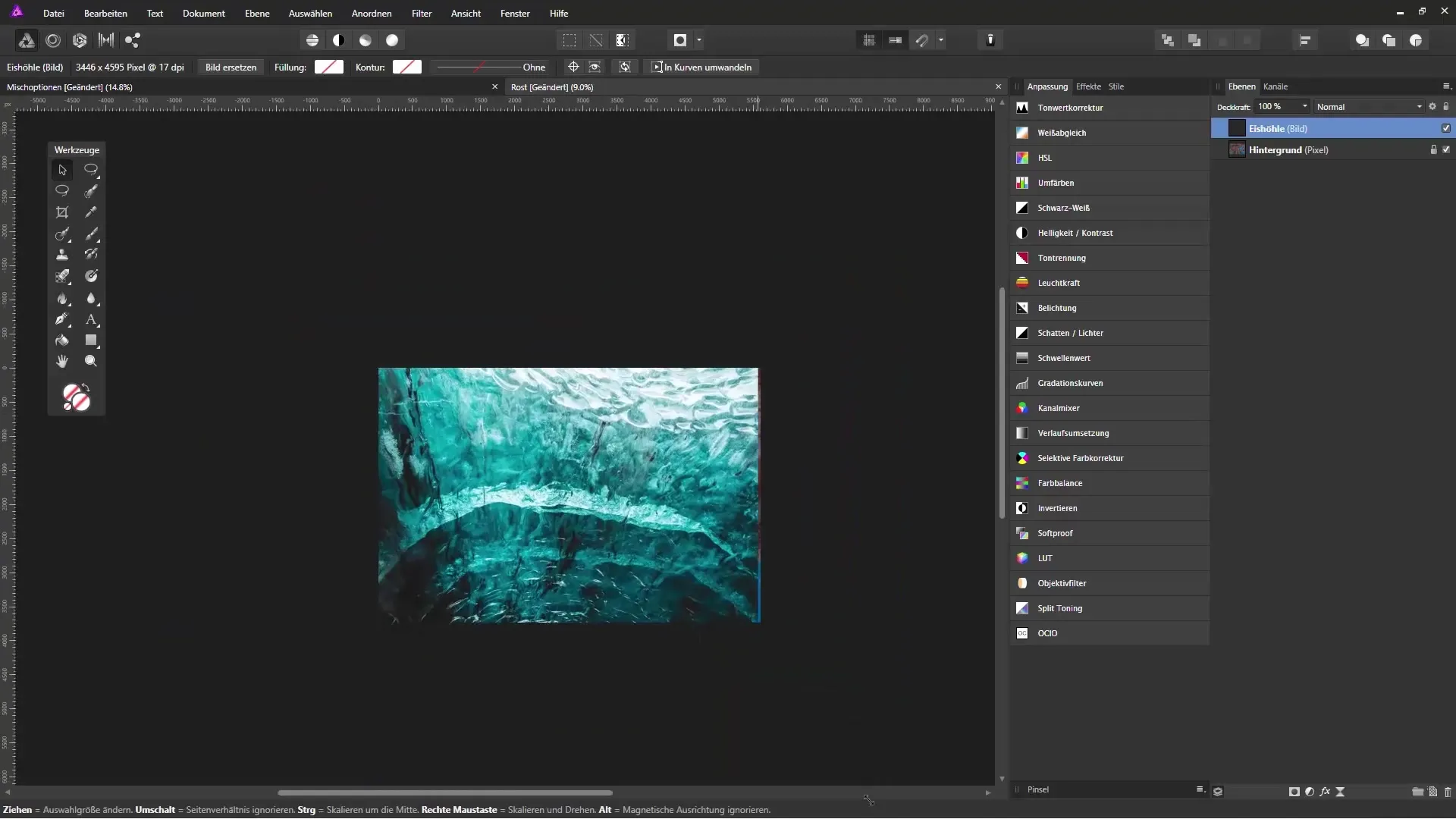
Langkah 8: Penyesuaian akhir dalam opsi pencampuran
Klik lagi pada opsi pencampuran dan fokus pada area komposisi. Di sini, kamu bisa secara spesifik menonjolkan area terang dari gambar baru, untuk menciptakan transisi yang harmonis. Hasilnya adalah momen seni yang mengesankan dalam gambar, tanpa perlu teknik pemodelan yang kompleks.
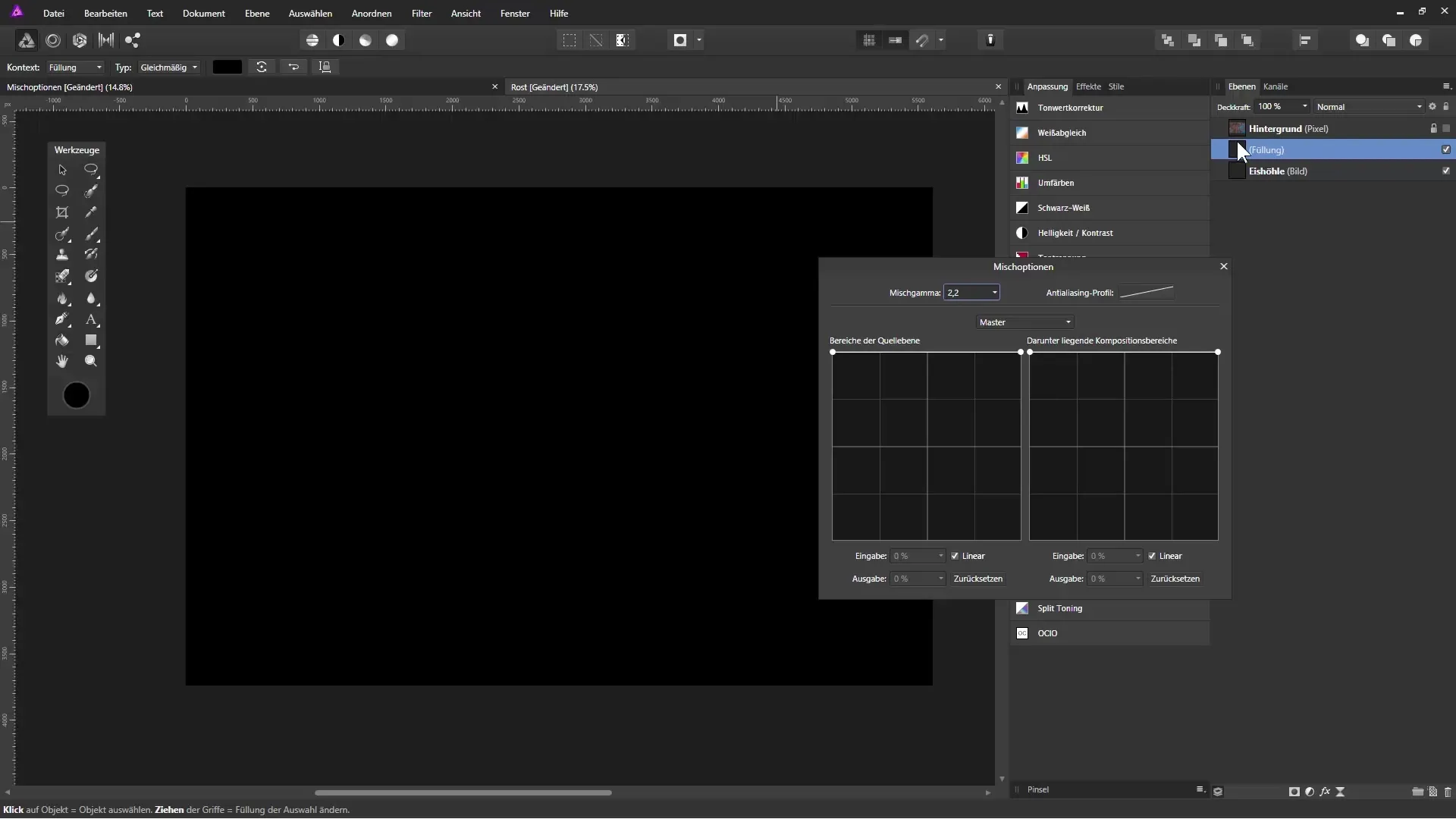
Ringkasan - Pemisahan dalam Affinity Photo: Menggunakan opsi pencampuran secara efektif
Dengan opsi pencampuran di Affinity Photo, kamu dapat secara spesifik memanipulasi rentang warna untuk mencapai efek yang mengesankan. Baik itu dengan memisahkan area terang atau gelap, atau dengan memasukkan elemen gambar lainnya - teknik ini menawarkan banyak kemungkinan kreatif. Manfaatkan fungsi penyesuaian untuk membuat gambar kamu menarik dan berdampak.
Pertanyaan yang Sering Diajukan
Apa itu opsi pencampuran di Affinity Photo?Opsi pencampuran memungkinkan penyembunyian atau pembuatan transparan pada rentang warna tertentu, sehingga efek kreatif dalam gambar dapat dicapai.
Bagaimana saya bisa membuat area terang menjadi transparan?Gunakan penggeser di opsi pencampuran dan tarik pemegang untuk area terang ke bawah.
Bisakah saya membatalkan perubahan?Ya, kamu bisa menggunakan fungsi “Batalkan” atau membuka kembali opsi pencampuran untuk melakukan penyesuaian.
Bisakah saya bekerja dengan berbagai lapisan gambar?Ya, kamu dapat menambahkan lapisan isian di bawah lapisan gambar untuk menghasilkan efek yang menarik.
Bagaimana saya bisa membuat tepi transparansi menjadi lebih lembut?Nonaktifkan pengaturan linear di opsi pencampuran untuk mendapatkan transisi yang lebih lembut.


